Можно ли смотреть телевизор без антенны через вай фай от роутера
Нашли новое интересное решение? Напишите об этом в комментариях к статье – так вы поможете другим ищущим полезную информацию на нашем сайте!
Беспроводное – мои мысли
Сначала давайте обрубим все хвосты и определим, что можно считать беспроводным, а что нельзя:
- Эфирное ТВ – с одной стороны оно само по себе беспроводное на улице, но дома требует прокладки антенны, что не всегда удобно и возможно. Можно, конечно, разместить портативную домашнюю антенну возле телевизора – тогда это будет уже удобнее. Или можно подумать о трансмиттере для внешней антенны. Но обычно, люди ищут все-таки беспроводное решение не для этого типа ТВ.
- Кабельное ТВ – речь идет в чистом виде про кабельное ТВ, которое втыкается именно в антенный разъем, а не в HDMI или тюльпаны. Такое реализовать тоже не просто, если только ресивер провайдера не сделать беспроводным. Но такое чего-то не особо развивается.
- Спутниковое ТВ – и снова нужен будет вход в антенну, а значит без провода не обойтись. Но некоторые ресиверы спутникового ТВ поддерживают Wi-Fi подключение, а значит можно обойтись без проводов. Вот этот тип уже встречается часто, можно решить. Пример – приставки Триколора.
- Интерактивное ТВ и приставки – в чистом виде кабель все равно придется завести в квартиру, но многих беспокоит проведение кабеля во все комнаты. И здесь уже есть классные решения, ведь этот тип ТВ один из самых развивающихся в квартирах обычных людей. Есть и медиацентры, и Wi-Fi приставки, и приложения (но о приложениях отдельно).
- Приложения Smart TV – современный телевизор поддерживает Wi-Fi и установку разных приложения. Некоторые приложения вроде IPTV от Ростелекома уже поставляются в комплекте без лишних морок. Т.е. если у вас оплачен тариф, можно просто запустить это приложение, ввести данные своей учетной записи и спокойно смотреть ТВ без проводов. Способ вообще без проводов, сам пользовался таким.
А теперь чуть более расширенной информации по готовым решениям. Если у вас есть дополнения – пишите их в комментарии, обязательно расширю эти разделы. За всем не уследишь, идеальную статью на все времена не напишешь. Прогресс неизбежен.
Приставка через Wi-Fi мост
Согласитесь, если завести роутер домой придется, то вот к приставке можно и не проводить провод. Если только приставку можно было бы подключить по Wi-Fi к роутеру. Беда в том, что обычно как раз в приставках интерактивного ТВ нет Wi-Fi. Но есть общее проверенное решение (тестировали на Ростелекоме и Билайне) – построить Wi-Fi мост.
Wi-Fi мост – это два отдельных устройство. Одно из них подключается к роутеру, а другое к самой ТВ приставке. Между собой они соединяются по Wi-Fi. Универсальный способ для любых технологий.
Самое доступное и чуть ли не официальное решение – комплект Motorola VAP2400.

Скорее всего сейчас есть и другие решения, моей задачей было больше показать саму доступность идеи организации дома такого моста – ведь можно поставить один передатчик и несколько приемников.
Как вариант, видел решения по организации PLC мостов через электросеть. Но тут уже на свой страх и риск, небольшой опыт пригодится.
Wi-Fi приставка
Еще одно очевидное решение – взять приставку сразу с Wi-Fi. Тогда изначально не нужно заморачиваться с лишними устройствами, а приставка сразу же будет подключаться напрямую к роутеру. Какие тут есть варианты?
- Ростелеком – есть у них новая приставка, которая умеет подключаться по воздуху. Просто спрашивайте при подключении. При этом сама приставка отлично работает не только через интернет Ростелекома, но и через любого другого провайдера.
- Wifire – еще один провайдер ТВ со своей приставкой. Из названия сразу же понятно – кабель не нужен, достаточно завести любой интернет. При желании можно же придумать схемы и вообще с мобильными сетями.

Как подключить эти приставки и быстро настроить показано в видео выше. Как по мне, отдельные инструкции здесь будут лишними.
Приложения
Все современные Smart TV (LG, Samsung, SONY, Philips) могут устанавливать приложения, среди которых есть и сервисы просмотра ТВ. Везде будут небольшие отличия, но если же в магазине приложений набрать слово «ТВ», то можно получить большой список:
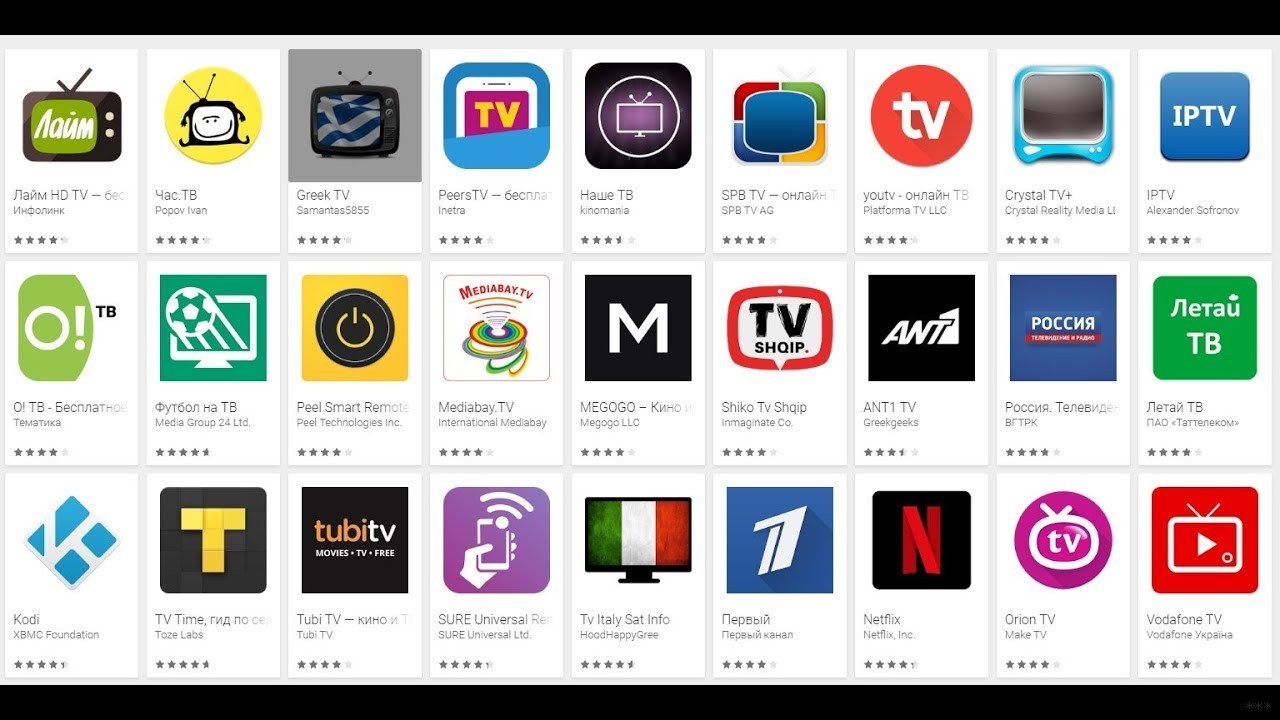
Лично мне нравилось пользоваться SPB TV, но у вас наверняка будут свои предпочтения. Так многие даже не догадываются, что если у них подключен пакет ТВ от Ростелекома, то на своем телевизоре у них обычно установлена их официальное приложение, которое позволяет смотреть те же каналы в рамках пакета без приставки.
Спутниковые ресиверы
У нас почему-то очень часто спрашивают про наличие Wi-Fi модулей на ресиверах Триколора. Это тоже интересный вариант для обладателей спутникового ТВ. Основной представитель у них – GS. Компания предлагает как сервер, который делает передачу ТВ сигнала, так и клиента для приема с Wi-Fi:
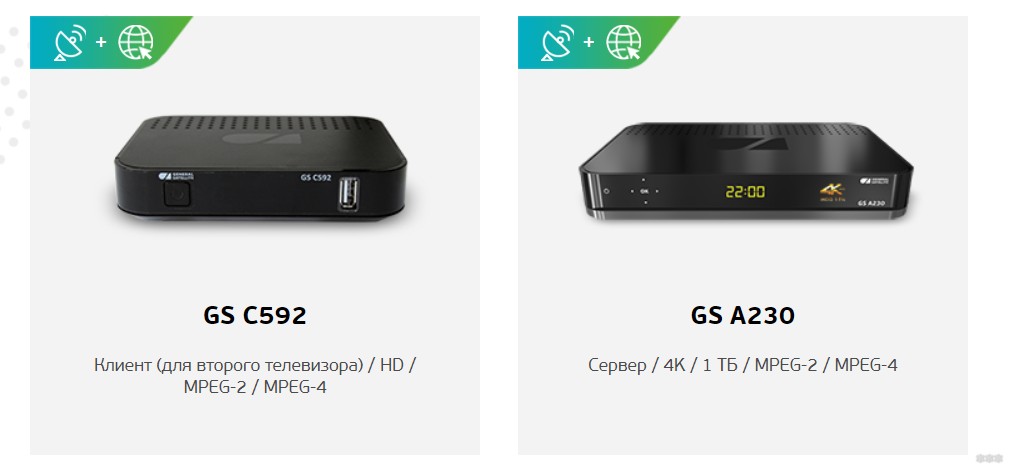
Итоговые мысли
Даже если вы совсем не можете сверлить стены – выход есть. Все основные методики сводятся к тому, что в квартире нужно просто получить Wi-Fi с интернетом – будь то роутер или 4G модем. А далее уже можно искать варианты. Так что пробуем, ищем конкретно под свою ситуацию, делимся мнениями.

Установка эфирного цифрового вещания в нашей стране идет полным ходом. Многие регионы уже полностью перешли на современные технологии и у абонентов есть возможность просматривать фильмы и передачи в более высоком качестве. Благодаря новым разработкам увеличилось количество доступных телеканалов, появилась возможность производить запись любимых передач или ставить их на паузу. Главным недостатком цифрового ТВ осталось использование проводов.
Smart TV через Wi-Fi
Пользователю также необходимо приобрести специальное оборудование и, возможно, потребуется подыскать новую антенну. Цифровое ТВ без кабеля – это мечта многих современных пользователей. Десятки метров проводов, разбросанных по квартире, это не только неэстетично, но и неудобно, всегда есть риск зацепить кабель неосторожным движением и оставить домочадцев без любимых программ. Сегодня эту проблему можно решить с помощью Интернет-технологий.

Интернет и ТВ технологии развиваются стремительными темпами, причем, если раньше они являлись отдельными услугами, сегодня их удалось совместить друг с другом. Прогресс дошел до того, что для просмотра видеороликов на популярных сервисах или для поиска информации уже не нужен ноутбук или смартфон.
Всеми необходимыми функциями обладают современные Смарт-телевизоры. Устройства дорогие, но, как говорится, цель оправдывает средства. Процесс просмотра любимых передач становиться максимально комфортным, качество изображения повышается в несколько раз, также пользователь получает доступ к дополнительным функциям.
Владельцем современного оборудования может стать любой потребитель, но не каждый знает, как подключить Смарт ТВ без кабеля. Существует вариант подключения напрямую, с помощью кабелей, но они могут привести немало хлопот и неудобств. Подключение через Wi-Fi решит все эти проблемы, и не стоит верить тем, кто утверждает, что данные модули не всегда обеспечивают бесперебойное соединение с сетью. Нестабильная связь с интернетом связана с работой роутера, поэтому рекомендуется заменить оборудование или поставщика услуг.

Перед тем как приступить к настройкам Smart TV, необходимо определить несколько моментов. Во-первых, необходимо выяснить, входит ли в комплектацию приемника встроенный модуль Wi-Fi. Во-вторых, рекомендуется проверить, правильно ли настроен роутер. На примере телевизора Smart TV от производителя Samsung можно узнать, как настраивается беспроводное соединение. Приемник при первом запуске сам должен предложить перейти к выполнению настроек, в некоторых случаях пользователь получает прибор, настроенный в магазине. Для тех, кто не желает использовать для соединения кабель, подойдет следующая инструкция:
- После включения ТВ-приемника необходимо нажать на пульте кнопку «Setting».
- В открывшемся на экране меню выбрать вкладку «Сеть» и найти пункт под названием «Сетевое подключение».
- Далее выбрать тип подключения: беспроводное или проводное. Выполняется это с помощью команды «Настроить соединение».

- В списке должна отобразиться искомая беспроводная сеть. Если их несколько, выбирается та, которая принадлежит пользователю. В некоторых случаях потребуется задать дополнительные параметры. Это можно сделать с помощью пункта «Настройка вручную».
- Следующий этап – это ввод пароля для подсоединения TV-приемника к точке доступа беспроводной сети.
- Для подтверждения нажать на кнопку «Ок», после чего откроется окно, отображающее состояние подключения. Если сигнал устойчивый, нужно выбрать команду «Готово».
Устройство может потребовать от пользователя ввести адреса DNS и IP. В этом случае рекомендуется выбрать пункт «Получить автоматически». После настройки беспроводного соединения рекомендуется еще один раз открыть меню, во вкладке «Поддержка» найти функцию «Смарт Клуб». С ее помощью можно будет открыть доступ к дополнительным сервисам и информационным ресурсам.

Цифровое вещание без кабеля и антенны
Еще одну возможность подключения IPTV без проводов и антенны предлагает компания Ростелеком. Для этого придется приобрести у провайдера специальную приставку. Оборудование возможно заказать на официальном сайте оператора или в специализированном магазине. Провода и антенна в действительности больше необходимы, поскольку Интернет заменил все старые технологии. Если пользователь ищет способ, как смотреть ТВ без кабеля, следует обратить внимание на следующие рекомендации:
- Стандартный способ подключения. Технологию Wi-Fi поддерживают только современные ТВ-приемники, поэтому эфирное вещание чаще настраивается посредством кабеля Ethernet. От проводов в этом случае полностью избавиться не удастся, и чтобы они не портили интерьер, их лучше спрятать.
- Второй способ требует некоторых финансовых затрат. Для подключения услуги посредством Wi-Fi необходимо приобрести беспроводные медиа-мосты. Провайдер на данный момент предлагает устройство Motorola 2400, работающее в диапазоне 5 ГГц. С помощью мостов можно значительно расширить диапазон, внутри которого происходит передача данных. Оборудование недешевое, за пару мостов придется заплатить около 5000 рублей.

Для тех, кто не располагает такими финансовыми возможностями, есть альтернативное решение – приобрести устройство D-Link или TP-Link. Если пользователь не хочет настраивать мосты, стоит купить специальный Wi-Fi адаптер, который подсоединяется посредством интерфейса HDMI. Желательно выбирать оборудование от одного и того же производителя, иначе есть риск возникновения сложностей из-за совместимости.
Еще один вариант беспроводного подключения – это подсоединение тюнера посредством адаптера Power Line PLC. С помощью подобных устройств создается локальная сеть, к которой подключают приставку. Пара адаптеров обойдется примерно в 3000 рублей. У данного способа есть свои преимущества и недостатки. Главным плюсом считается максимально надежная и безопасная передача данных. Среди недостатков стоит выделить слабую устойчивость к перепадам напряжения, из-за которых устройство может выйти из строя.
Просматривать любимые передачи можно и без проводов, и без приставки. Такая возможность есть у пользователей Ростелекома. Провайдер предлагает использовать сервис под названием «Забава». Данная услуга доступна для подключения владельцам устройств Smart. Потребуется оформить подписку и выбрать наиболее подходящий тарифный план. Чтобы воспользоваться сервисом, необходимо скачать и установить специальное приложение.


При соблюдении определенных условий даже недорогая ТВ приставка позволит получить доступ к просмотру бесплатных каналов, входящих в 1, 2 и даже 3 мультиплекс. Достаточно иметь лишь базовые навыки работы с электротехническими материалами и опыт настройки ресиверов для приема телеканалов, вещающих в цифровом формате.
Давайте разберемся, где и при каких условиях сработает такой вариант.
Что нужно для использования ТВ без антенны и кабеля
Компания Ростелеком предлагает пользователям подключить цифровое телевидение без проводов. Для этого вам потребуется специальная ТВ-приставка. Заказать это устройство вы сможете на официальном сайте провайдера или в супермаркете электроники. Антенна действительно больше не нужна. Интернет полностью заменил старые технологии.
Прием сигнала на телевизоре без кабеля можно настроить несколькими способами. В зависимости от того, какой метод выберет пользователь, будет изменяться перечень необходимого оборудования. Оптимальную схему подключения вы сможете подобрать самостоятельно. Сейчас рассмотрим каждую из них.

Первый вариант – это стандартная схема подсоединения приставки. Далеко не все современные модели телевизоров поддерживают технологию Wi-Fi. Поэтому многие пользователи настраивают телевидение с помощью Ethernet-кабеля, который подключается к LAN разъему. Главное неудобство этого способа заключается в том, что вам придется куда-то спрятать кабель, чтобы он не мешал и не портил интерьер комнаты.
Однако при желании можно на 100% избавиться от кабелей. Второй вариант подключения – Wi-Fi. Самый простой способ заключается в том, что пользователь дополнительно приобретает беспроводные media-мосты Motorolla 2400. Заказать их можно также на сайте оператора интерактивного ТВ.
Передача контента осуществляется media-мостом в диапазоне в 5 ГГц. Это большое преимущество. Такой широкий диапазон практически никто не использует. Мосты Motorolla существенно расширяют диапазон, внутри которого осуществляется передача данных. Для технологии Wi-Fi эти значения считаются слишком большими.

Есть и определенные недостатки. Во-первых, за одну пару media-мостов вам придется заплатить 5000 рублей. Согласитесь, это очень немаленькая сумма. Во-вторых, сложный процесс настройки: чтобы устройства синхронизировались, нужно покопаться в базовых параметрах и выставить необходимые значения.
Оборудование от Motorolla очень дорогое. Поэтому можно приобрести более дешевые устройства – D-Link и TP-Link. На этом вы сможете сэкономить около 1500 рублей. Беспроводное подключение можно настроить и без мостов, для этого нужно настроить прямое соединение по Wi-Fi. Если ТВ не поддерживает эту технологию, тогда купите специальный адаптер. Он подключается через интерфейс HDMI.
Сложности могут возникнуть из-за совместимости. Поэтому лучше покупать устройство от той же компании, что и ТВ. Также желательно иметь в своем распоряжении Wi-Fi адаптер, который подключится к приставке. Если не хотите покупать адаптер, можно подключить к телевизору обычный роутер, настроив на нем работу в режиме клиента.

Подключение приставки с помощью PLC-адаптера Power Line – третий способ настройки подключения. Эти адаптеры позволяют создать локальную сеть. К ней и будет подключена приставка. Два адаптера Power Line обойдутся вам примерно в 3000 рублей. Преимущество этого варианта заключается в максимально надежной передаче данных. В этом плане можно провести параллель с кабельным подключением. Перепады напряжения могут стать причиной перегорания PCL-адаптеров. Это главный недостаток, способный привести также к выходу из строя LAN разъемов.
Настроить ТВ можно даже без приставки. Провайдер Ростелеком продвигает сервис «Забава». Здесь пользователи смогут оформить подписку, выбрав тарифный план. После оплаты, вы сможете смотреть телевизионные каналы, а также новинки в мире кинематографа. Для этого придется скачать и установить специальное приложение. Вариант подходит владельцам Smart TV.
Приложение Zabava все чаще попадает в список предустановленных программ на телевизорах от ведущих производителей: Samsung, LG, Phillips. Цифровое ТВ можно подключить исключительно при наличии приставки. Антенна и кабель не понадобятся. Необязательно покупать тюнер. Устройство можно взять в аренду.




Smart TV через Wi-Fi
Пользователю также необходимо приобрести специальное оборудование и, возможно, потребуется подыскать новую антенну. Цифровое ТВ без кабеля – это мечта многих современных пользователей. Десятки метров проводов, разбросанных по квартире, это не только неэстетично, но и неудобно, всегда есть риск зацепить кабель неосторожным движением и оставить домочадцев без любимых программ. Сегодня эту проблему можно решить с помощью Интернет-технологий.

Интернет и ТВ технологии развиваются стремительными темпами, причем, если раньше они являлись отдельными услугами, сегодня их удалось совместить друг с другом. Прогресс дошел до того, что для просмотра видеороликов на популярных сервисах или для поиска информации уже не нужен ноутбук или смартфон.
Всеми необходимыми функциями обладают современные Смарт-телевизоры. Устройства дорогие, но, как говорится, цель оправдывает средства. Процесс просмотра любимых передач становиться максимально комфортным, качество изображения повышается в несколько раз, также пользователь получает доступ к дополнительным функциям.
Владельцем современного оборудования может стать любой потребитель, но не каждый знает, как подключить Смарт ТВ без кабеля. Существует вариант подключения напрямую, с помощью кабелей, но они могут привести немало хлопот и неудобств. Подключение через Wi-Fi решит все эти проблемы, и не стоит верить тем, кто утверждает, что данные модули не всегда обеспечивают бесперебойное соединение с сетью. Нестабильная связь с интернетом связана с работой роутера, поэтому рекомендуется заменить оборудование или поставщика услуг.

Перед тем как приступить к настройкам Smart TV, необходимо определить несколько моментов. Во-первых, необходимо выяснить, входит ли в комплектацию приемника встроенный модуль Wi-Fi. Во-вторых, рекомендуется проверить, правильно ли настроен роутер. На примере телевизора Smart TV от производителя Samsung можно узнать, как настраивается беспроводное соединение. Приемник при первом запуске сам должен предложить перейти к выполнению настроек, в некоторых случаях пользователь получает прибор, настроенный в магазине. Для тех, кто не желает использовать для соединения кабель, подойдет следующая инструкция:
- После включения ТВ-приемника необходимо нажать на пульте кнопку «Setting».
- В открывшемся на экране меню выбрать вкладку «Сеть» и найти пункт под названием «Сетевое подключение».
- Далее выбрать тип подключения: беспроводное или проводное. Выполняется это с помощью команды «Настроить соединение».

- В списке должна отобразиться искомая беспроводная сеть. Если их несколько, выбирается та, которая принадлежит пользователю. В некоторых случаях потребуется задать дополнительные параметры. Это можно сделать с помощью пункта «Настройка вручную».
- Следующий этап – это ввод пароля для подсоединения TV-приемника к точке доступа беспроводной сети.
- Для подтверждения нажать на кнопку «Ок», после чего откроется окно, отображающее состояние подключения. Если сигнал устойчивый, нужно выбрать команду «Готово».
Устройство может потребовать от пользователя ввести адреса DNS и IP. В этом случае рекомендуется выбрать пункт «Получить автоматически». После настройки беспроводного соединения рекомендуется еще один раз открыть меню, во вкладке «Поддержка» найти функцию «Смарт Клуб». С ее помощью можно будет открыть доступ к дополнительным сервисам и информационным ресурсам.

Сколько устройств можно подключить к ТВ-приставке
Чтобы подключить один телевизор без антенны и кабеля, нужно иметь в своем распоряжении ТВ-приставку. Если у вас дома три ТВ, тогда потребуется три тюнера. Простая арифметика. Подключить беспроводное телевидение смогут даже владельцы старых кинескопных устройств. Ограничений по функциональности техники нет.
Недавно появилась возможность сэкономить на приобретении приставок. Как настроить на телевизорах телевидение, имея всего лишь один тюнер? Для этого нужно скачать приложение Zabava или смотреть любимые каналы на официальном сайте этого сервиса. Вы сможете смотреть телевидение не только на телевизорах, но и на других устройствах: планшеты, смартфоны, ноутбуки.

Пошаговая инструкция по настройке подключения:
Теперь вы сможете использовать второй ТВ или любое другое устройство.






Как поймать телеканалы?
Количество телеканалов зависит от поставщика услуг, а как их поймать — от способа подключения.
Через приставку или тюнер достаточно включить автоматическую настройку поиска каналов: за несколько минут программное обеспечение обнаружит доступные программы и сохранит их.
На «умном» телевизоре с предустановленным тюнером также выбирается автоматический или ручной поиск — при ручном вам придется сохранять каждый найденный канал самостоятельно.
Во всех вариантах существует добавление программ в избранное — соберите в одном месте любимые каналы и вам не придется искать их по всей сетке.

При удачном расположении дома или квартиры недалеко от вышки, никакое дополнительное оборудование не понадобится. Чтобы смотреть телевизор, достаточно соорудить приемник из обычного кабеля:
- Зачистите центральный проводник от оплетки, присоедините штекер к антенному кабелю с одной стороны — эту часть следует воткнуть в подходящий разъем на ТВ-приемнике.
- Со свободного края удалите материалы наружной изоляции и оплетки везде, кроме центра.
- Подсоедините провод к телевизору, свободный конец просуньте за окно или подвесьте под потолком в самой высокой точке, направив на вышку.
- Запустите режим поиска каналов на ТВ без антенны.
Важно! Последний вариант сработает только при уровне сигнала при работе ресивера 96-100%, если прием меньше — просмотру без антенны будут мешать посторонние помехи и шумы.
Сколько каналов будет показывать Ростелеком ТВ
Телеканалы, входящие в пакет «Интерактивное ТВ» от Ростелеком, разделены на категории в соответствии с тематикой:

Такая градация делает просмотр телевидения еще более комфортным и удобным. Количество доступных каналов напрямую зависит от вашего тарифа. В стандартный пакет входит свыше 200 телеканалов, около 100 из них транслируются в HD качестве. Как настроить каналы на телевизоре? Достаточно просто оформить подписку и подсоединить приставку.
В чем преимущество беспроводного адаптера ТВ
Беспроводной адаптер отличает высокая скорость и устойчивость связи в условиях помех, создаваемых бытовыми приборами.
Сравнительные тесты показали, что использование беспроводного адаптера цифрового телевидения – это единственная альтернатива Ethernet кабелю для трансляции по квартире или загородному дому широковещательного ( multicast ) потока IP телевидения ( цифрового или интерактивного телевидения ).
Только с помощью использования беспроводного адаптера цифрового телевидения Вы сможете передавать телеканалы Телевидения Высокой четкости ( HD High Definition ) от ТВ приставки к Вашему телевизору без прокладки дополнительных проводов.
Тарифы интерактивного телевидения
Компания Ростелеком предлагает своим пользователям несколько пакетов.
| Название пакета | Количество каналов | Абонентская плата |
| «Твой стартовый 2.0» | 100 | 320 рублей в месяц |
| «Твой оптимальный 2.0» | 120 | 420 рублей в месяц |
| «Твой продвинутый 2.0» | 120 + все познавательные каналы | 620 рублей в месяц |
| «Твой максимальный 2.0» | Более 200 | 1800 рублей в месяц |
| «Твой взрослый 2.0» | 4 эротических | 250 рублей в месяц |
| «Твое кино 2.0» | Только фильмы | 170 рублей в месяц |
| «Твой идеальный 2.0» | Все каналы в HD | 299 рублей в месяц |
Есть несколько дополнительных предложений для поклонников фильмов и сериалов. Чтобы подключить цифровое ТВ без проводов, нужно оформить подписку.

Приложения
Все современные Smart TV (LG, Samsung, SONY, Philips) могут устанавливать приложения, среди которых есть и сервисы просмотра ТВ. Везде будут небольшие отличия, но если же в магазине приложений набрать слово «ТВ», то можно получить большой список:
Лично мне нравилось пользоваться SPB TV, но у вас наверняка будут свои предпочтения. Так многие даже не догадываются, что если у них подключен пакет ТВ от Ростелекома, то на своем телевизоре у них обычно установлена их официальное приложение, которое позволяет смотреть те же каналы в рамках пакета без приставки.
Плюсы и минусы приставки Ростелеком
Подключение антенны – это не единственная возможность настроить телевидение. Приставки от Ростелеком более чем достаточно. Установить ее сможет абсолютно каждый пользователь. Специальные навыки не требуются. Сначала проанализируем основные преимущества использования ТВ-приставки Ростелеком:

- отсутствуют всевозможные дефекты изображения: помехи, рябь, искажения, блики;
- большое количество каналов транслируются в формате HD;
- пульт от приставки можно использовать также для управления телевизором;
- возможность поставить эфир на паузу или перемотать;
- клиенты Ростелеком смогут записывать любимые передачи или фильмы;
- реализована возможность подключения по технологии ADSL;
- группирование телеканалов в соответствии с их тематикой;
- широкий выбор различных подписок по небольшой цене;
- с помощью сервиса Zabava можно подсоединить к одной приставке несколько устройств;
- отсутствие проводов и всевозможных кабелей;
- широкий выбор новинок в мире кинематографа;
- доступ к социальным сетям, функция родительского контроля, караоке.
Теперь перечислим несколько недостатков:
- низкое разрешение обыкновенных (не HD) телеканалов;
- периодически картинка немного зависает;
- если устройство не поддерживает Smart TV не получится подключить к одной приставке несколько телевизоров.
Преимуществ гораздо больше. Это в очередной раз подчеркивает целесообразность подключения интерактивного телевидения.
Если возникли неполадки
Вай-фай может не работать по разным причинам. Сбой в приеме цифрового сигнала часто связан с неполадками в настройках.
Если выполненные действия не привели к устранению неполадок, рекомендуется обратиться в сервисный центр.
Необходимое оборудование
Постепенный переход с аналогового на цифровое эфирное вещание происходит на всей территории России. Некоторые каналы всё ещё можно будет просматривать с помощью встроенных в телевизор тюнеров, декодирующих аналоговый сигнал. Но принимать большее количество стабильно транслируемых телевизионных каналов с улучшенными параметрами видео- и аудиосигналов получится, лишь перейдя на новый стандарт DVB-T2.
Справка. DVB-T2 — это аббревиатура Digital Video Broadcasting-Second Generation Terrestrial, которая переводится с английского языка как Цифровое Видеовещание-Наземное Второго Поколения.
Что уже есть: стандартная комплектация
Большинство современных телевизоров известных компаний-производителей электроники имеют встроенный тюнер DVB-T2. Информацию об этом можно всегда найти в инструкции к имеющемуся телевизионному приёмнику.

Для более ранних моделей и телевизоров старого образца для приёма сигнала в цифровом формате придётся приобрести приставку (ресивер) DVB-T2, которых в настоящее время имеется большое разнообразие. Отличаются они не только внешним видом, материалом корпуса и комплектацией, но также процессором и непосредственно функциональностью самого тюнера.
Умные телевизоры произвели настоящий переворот в индустрии развлечений. Первые ТВ со встроенной функцией Смарт были выпущены в 2009 году. Прошло 10 лет, но некоторые пользователи до сих пор не знают обо всех возможностях Smart TV.
В этой статье расскажу, как смотреть платные и бесплатные каналы на Смарт ТВ без приставки и проводов. Вы сможете правильно настроить софт и расширить потенциал своего телевизора.

Настройка бесплатных каналов на Смарт ТВ через IPTV
Метод можно применить к любому из телевизоров с функцией Smart TV — LG, Sony, Samsung, Philips. Вам понадобится специальное приложение для просмотра бесплатных телеканалов через сеть Wi-Fi. Вы загружаете его, запускаете, и телеканалы готовы к просмотру.

В телевизорах разных фирм индивидуальные операционные системы:
- Если у вас Samsung 2010-2013 г.г. выпуска, скачать программу можно в магазине приложений «ApplicationStore» в разделе «Видео».
- Если ваш Самсунг младше 2014 года, ищите приложение в «Categories» в разделе «Видео».
- На всех LG выпущенных в 2014 году и позднее, приложения устанавливаются из официального магазина LG Smart World.
- В телевизорах Филипс приложение нужно искать в «App Gallery».
- В ТВ Sony весь софт ставится через «OperaTV Store».
После запуска приложения в правом верхнем углу вы найдёте несколько разделов — «Интернет ТВ», «ТВ провайдеров», «Избранное», «Настройки». Выберите какие каналы и как будете смотреть. Некоторые из них работают при низкой скорости интернета (500 кб/сек) – полезно, если у вас ещё не провели оптоволокно.
Официальные сервисы для просмотра интернет ТВ
SS IPTV (Simple Smart IPTV) – приложение позволяет смотреть каналы любого ОТТ-оператора, чьи видео-потоки совместимы с платформой вашего телевизора (поддерживаются LG и Samsung).
Когда запустите приложение, у вас не будет никаких плейлистов для просмотра. Чтобы загрузить список каналов с внешнего источника:
Чтобы добавить внутренний плейлист:
Обратите внимание: Если в вашем плейлисте содержатся ссылки на мультикастовые потоки, воспроизведение возможно только при проводном подключении телевизора к интернету. Кроме того, первый запуск на LG webOS TV может происходить с задержкой около минуты. Вы также можете смотреть ТВ по Wi-Fi, если ваш роутер поддерживает функцию udp proxy.
Пример настройки SS IPTV смотрите на примере телевизора LG с операционной системой WebOS:
Бесплатная версия программы выводит рекламу. Если вы редко смотрите телевизор, то фактически реклама такого формата не будет сильно напрягать.



Tvigle — популярный ресурс с низкой ценой – 99 руб./мес. Если не платить – доступен просмотр с рекламой. Маленькая фильмотека, но кино, которое есть, можно просматривать без ограничений. Основной минус – невозможность просматривать свежие фильмы.


В сервисе есть 3 разных тарифа:
В дополнение вы можете приобрести пакеты:
- Киноман — 15 000 фильмов и сериалов. Любое кино на ваш вкус. «Новый день — новый фильм», так гласит описание к этому пакету. Цена — 1 грн./2 недели.
- Амедиатека — отличный выбор для любителей сериалов от HBO. Высокое качество и еженедельное пополнение коллекции. 99 грн./мес.
- МегаХит — в комплекте идут только 2 канала. На них транслируются самые актуальные новинки из мира кино. Также показывают просто хорошие фильмы, которые не раз выигрывали титулы в индустрии кино. Цена — 59 грн./мес.
- Футбол — прямые трансляции с мировых турниров. Высокое качество, своевременная информация о турнирных таблицах, футболистах и матчах. Цена — 89 грн./мес.

Лайк ТВ (Like TV) – это приложение для просмотра IPTV от «Сибирских сетей» для LG Smart TV. Доступно только абонентам компании и только тот пакет каналов, который предоставляется на тарифном плане сети.
Как видите, просматривать телевидение не обязательно через антенну. Вы можете одновременно установить несколько приложений для оценки качества и функционала.
Интерактивное ТВ – общее название телевидения по запросу с возможностью управления просмотром: вы можете перематывать и останавливать передачу на любом моменте за последние несколько дней. Сервис позволяет просматривать телевидение под одной учётной записью на нескольких устройствах – телевизорах, планшетах, смартфонах и IPTV-приставках. То есть вы можете поставить в каждой комнате по телевизору, а также смотреть передачи на телефоне.
Услуга интерактивного телевидения есть практически у каждого провайдера. Плейлист зависит от вашего тарифного плана. Федеральные каналы обычно бесплатны.
Неофициальные приложения для просмотра телевидения через интернет
ForkPlayer. Позволяет находить и просматривать фильмы в online-режиме, через открытые источники бесплатно. Фильмы можно смотреть из интернета или с флешки. Можно создавать M3U (IPTV), XML плейлисты каналов. Fork Player особо популярен среди обладателей Samsung Smart TV.
Беспроводное телевидение обладает очевидными преимуществами перед кабельным. От одной точки доступа можно подключить одновременно несколько устройств. Провода не путаются и не мешают пользователю, к тому же мобильность приемников позволяет установить их в любом удобном месте.
Владельцев современных аппаратов интересует, как правильно подключить и настроить телевизор без антенны, можно ли это выполнить самостоятельно и что делать в случае неполадок со связью.
Как и для чего используется беспроводное телевидение

В двадцатом веке инженеры усовершенствовали изобретение. Появились знакомые всем телевизоры, в которых электрический сигнал преобразовывался в световой посредством кинескопа.
Более того, предоставляется возможность посмотреть интересующие передачи в удобное время, в комфортных условиях. Для этого не нужно покупать дополнительное оборудование, достаточно, чтобы был доступ к интернету и приемник, поддерживающий Wi-Fi.
В данном видео вы подробнее узнаете о телевизорах:
Зная SSI сети, клиент может воспользоваться этой точкой доступа. Если их несколько, приемник выбирает вариант на основании уровня сигнала. Критерии потребитель устанавливает сам.
Важно! Все оборудование с логотипом вай-фай должно быть сертифицировано.
В домашних условиях такую возможность предоставляет роутер (маршрутизатор) с модулем Wi-Fi, который может быть встроенным в телевизор. Если модема нет, необходимое оборудование приобретают в магазинах компьютерной техники. Его подключают через любой свободный USB-порт.

Настройки беспроводного ТВ
Чтобы владелец знал, как настроить телевизор без кабеля и антенны и мог это выполнить самостоятельно, в инструкции к нему даются рекомендации.
Алгоритм выглядит следующим образом:
Если возникли неполадки
Вай-фай может не работать по разным причинам. Сбой в приеме цифрового сигнала часто связан с неполадками в настройках.
Если выполненные действия не привели к устранению неполадок, рекомендуется обратиться в сервисный центр.
Читайте также:


